Funciones definidas por el usuario en Excel
Para crear funciones definidas por el usuario en Excel, basta con entender el concepto y la argumentación de las fórmulas y funciones para abrir el Editor de Visual Basic dentro de Excel y escribir las funciones definidas que deseamos crear por el usuario en Excel.
Crear funciones en Excel
Lo primero que debemos hacer es abrir el editor de Visual Basic presionando las teclas ALT+F11 o accediendo desde la pestaña programador como se muestra en la imagen.

Editor de Visual Basic
Una vez dentro del editor accedemos al menú y creamos un módulo desde la pestaña Insertar dentro del editor de la siguiente manera:

Escribir funciones nuevas en Excel
Dentro del módulo escribimos la argumentación de nuestra función como un código tal y como se muestra en el ejemplo de la imagen:
Function EJEMPLO(a, b, c) As Double
EJEMPLO = (a + b) * c
End Function
- Function: es la palabra que nos permite crear una función en Excel.
- Ecuacion: es el o los nombres con la que llamaremos a las funciones en Excel
- Entre el paréntesis escribimos los parámetros de nuestra función, en este ejemplo son 3 parámetros que hemos denominado A, B y C.
- As Double: indica que la ecuación nos va a devolver un número que puede contener decimales.
- EJEMPLO = (a + b) * c es la explicación de la ejecución que nos devuelve el resultado de la función.
- End Function: es la sentencia que termina el código de la función.
Aplicar nuevas funciones en Excel
Guardamos el módulo que creamos en el editor Visual Basic de Excel y cerramos, luego nos situamos en nuestros valores que están denominados de la siguiente forma para explicar el ejemplo:

Nos ubicamos en una celda y escribimos el nombre de la función o desde la pestaña Insertar>Funciones buscamos nuestra función por su nombre.

En la ventana de criterios de la función escribimos las referencias a las celdas según el argumento que tenemos y presionamos Enter.
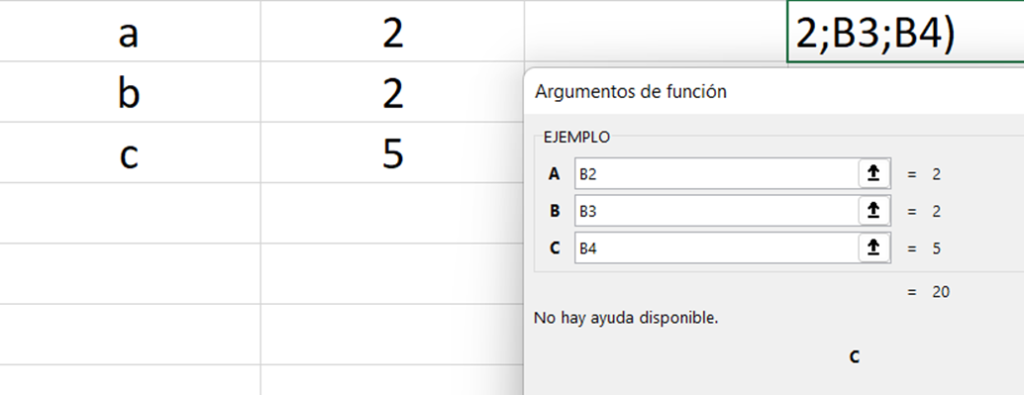
Como podremos ver esta es la forma más fácil y rápida de crear funciones por el usuario en Excel y funcionan correctamente.


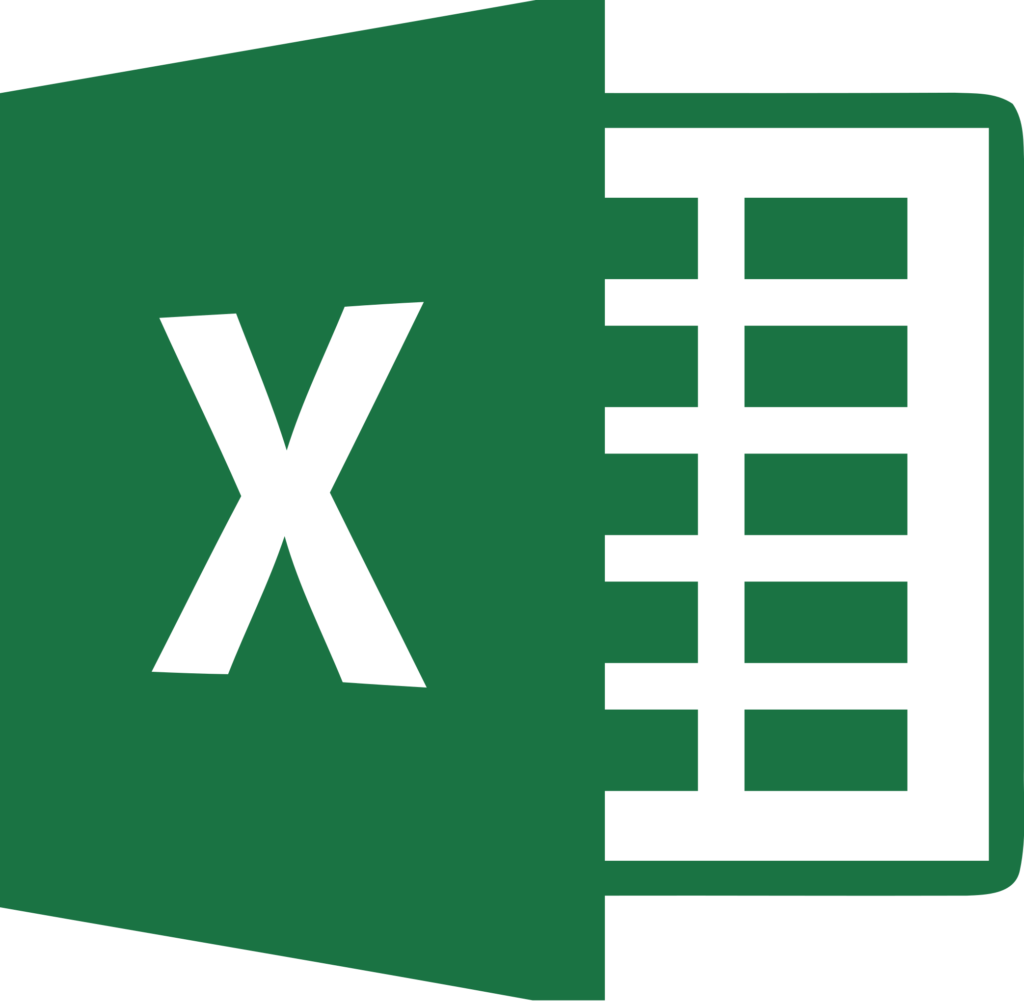


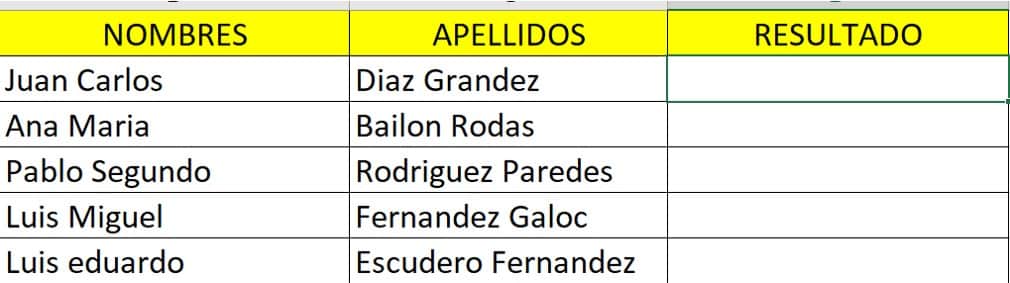

Responses